如何设置ppt图片虚化透明
时间:2025-10-24 13:24 责任编辑:news
在制作ppt时,为了让页面更加美观和富有层次感,常常需要对图片进行一些特殊效果的处理,比如虚化和透明设置。下面就来详细介绍一下如何在ppt中实现图片的虚化透明效果。
一、图片虚化设置
1. 选择图片:首先在ppt中选中需要虚化的图片。
2. 找到图片格式选项卡:选中图片后,会出现“图片格式”选项卡。
3. 选择虚化效果:在“图片格式”选项卡中,找到“调整”组,点击“艺术效果”按钮,在弹出的下拉菜单中,选择“虚化”效果。这里有多种虚化程度可供选择,可以根据实际需求进行调整,以达到理想的虚化效果。
二、图片透明设置
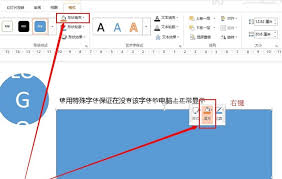
1. 选中图片:同样先选中要设置透明效果的图片。
2. 打开图片格式选项卡:选中图片后,进入“图片格式”选项卡。
3. 设置透明度:在“图片格式”选项卡的“调整”组中,找到“颜色”按钮,点击下拉菜单中的“设置透明色”选项。此时鼠标指针会变成一个吸管形状,点击图片中想要设置为透明的颜色部分,该颜色就会被设置为透明色,图片中所有该颜色的区域都将变为透明。
三、综合运用
有时候,可能需要同时对图片进行虚化和透明设置,以创造出独特的视觉效果。比如,先将图片进行一定程度的虚化,然后再设置部分区域透明,让图片呈现出一种若隐若现的感觉,增加ppt的神秘感和吸引力。在设置过程中,可以通过不断调整虚化程度和透明区域,来达到最佳的视觉平衡。
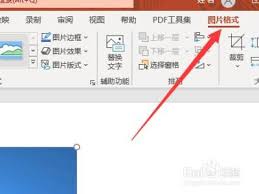
通过以上简单的步骤,就能轻松在ppt中实现图片的虚化透明效果,让你的ppt页面更加生动、专业。无论是在商务汇报、教学演示还是创意展示等各种场合,巧妙运用这些效果都能为你的ppt增色不少,吸引观众的注意力,更好地传达信息。快去试试吧,让你的ppt图片展现出不一样的魅力!
- 上一篇:全民K歌如何提取音频
- 下一篇:七猫小说下载的书在哪里查看










